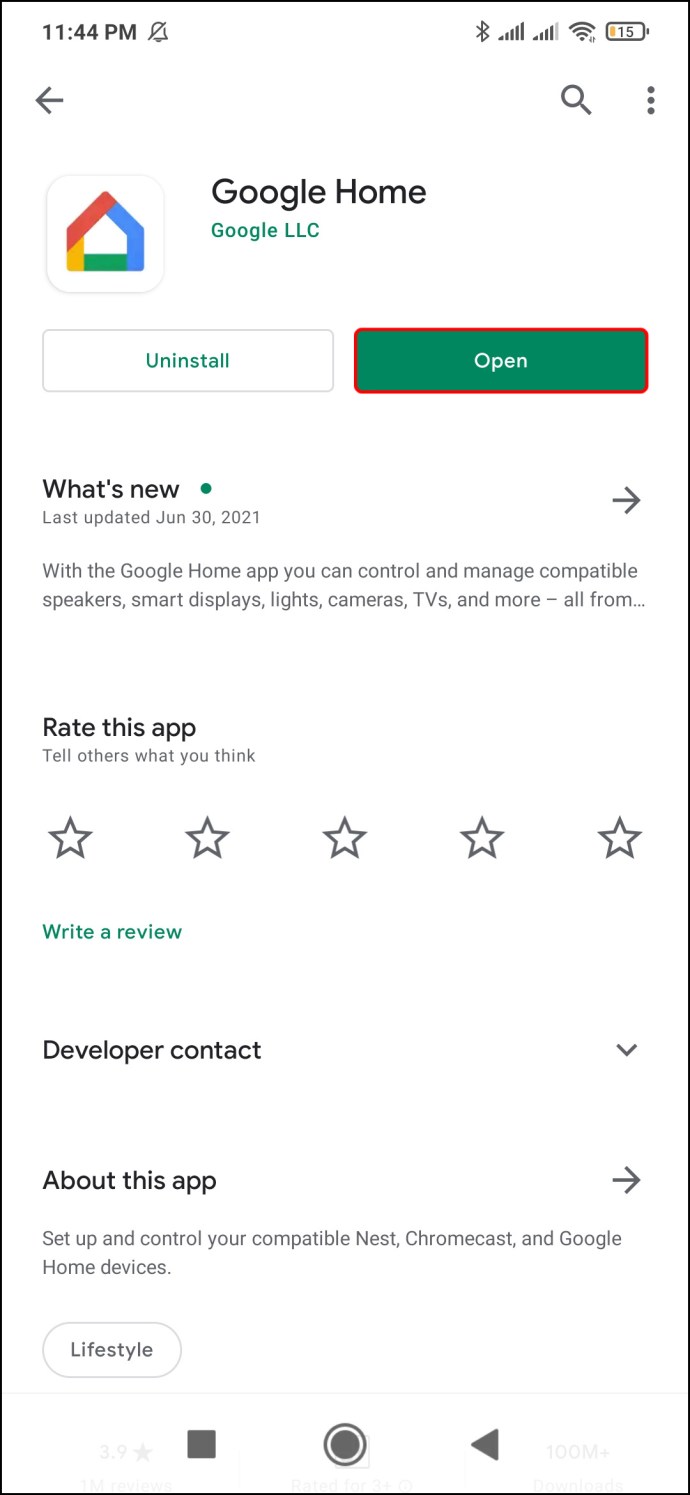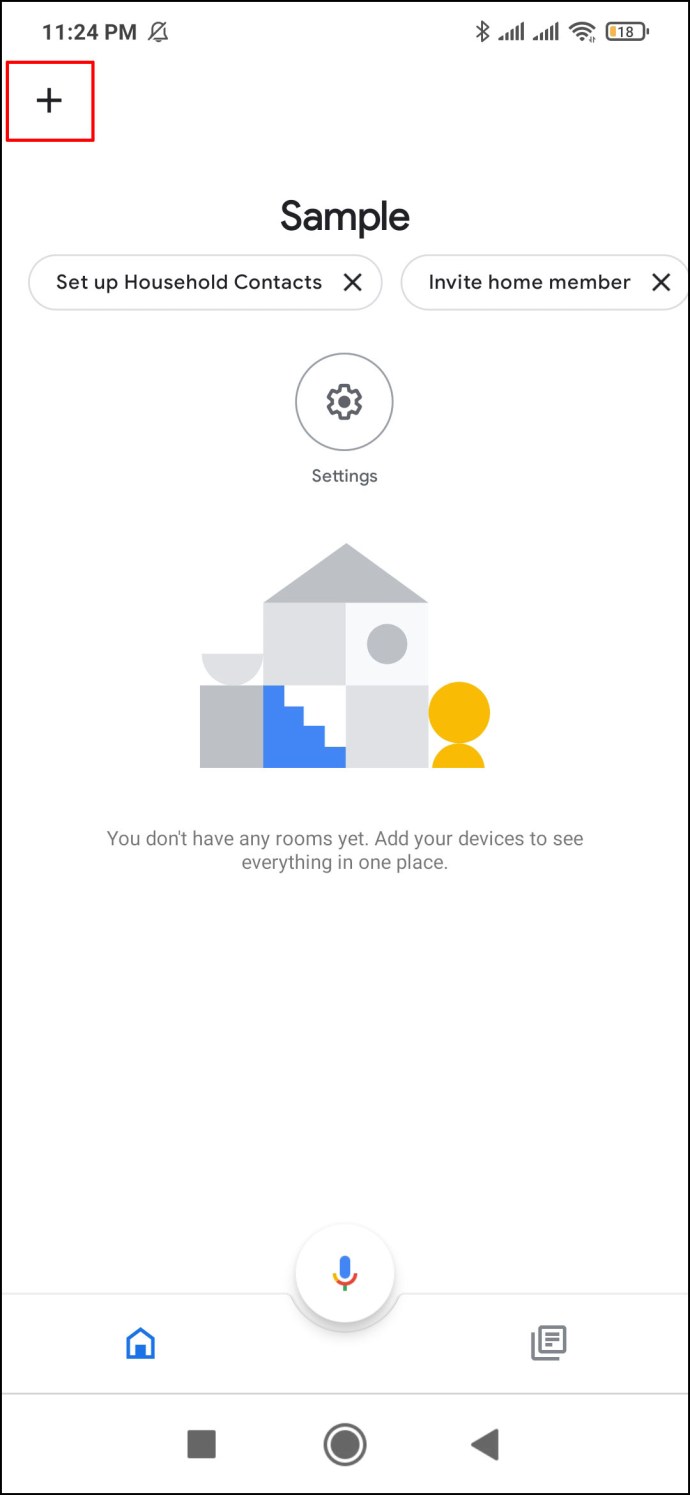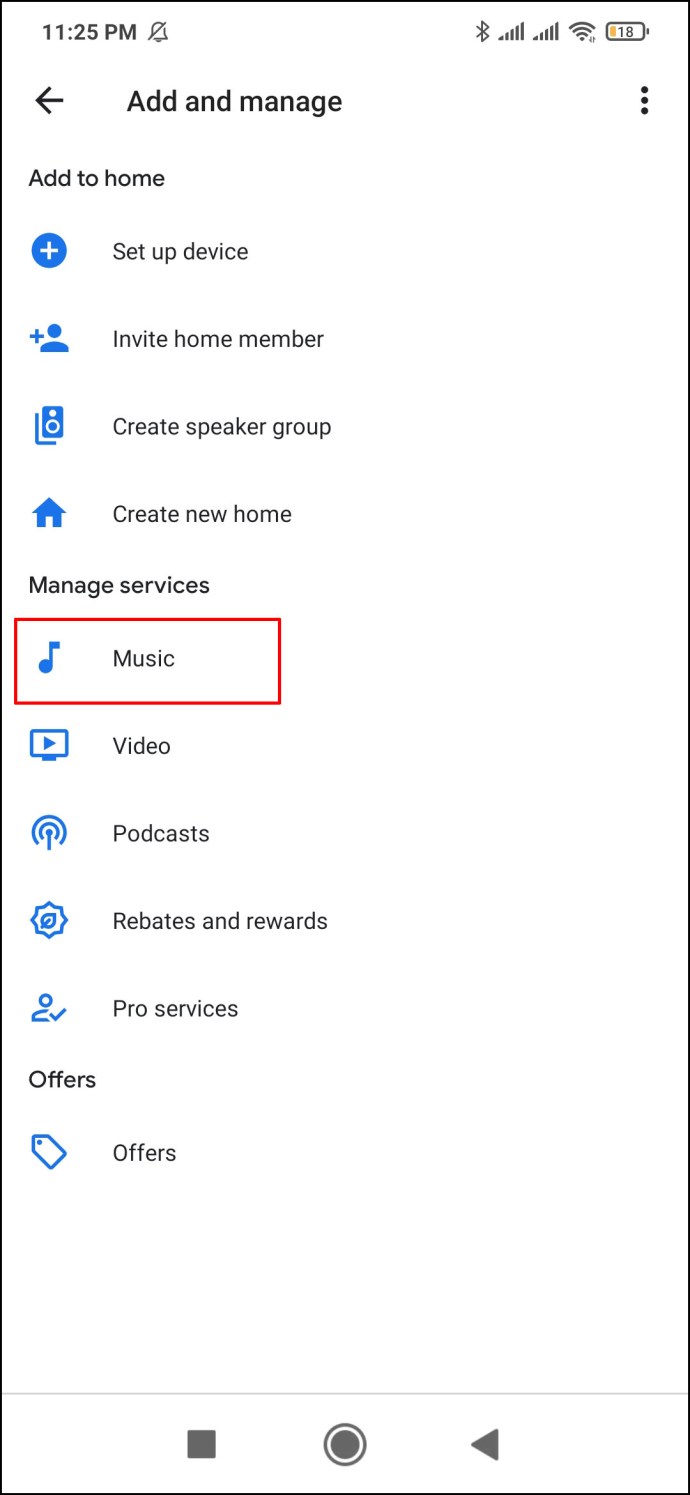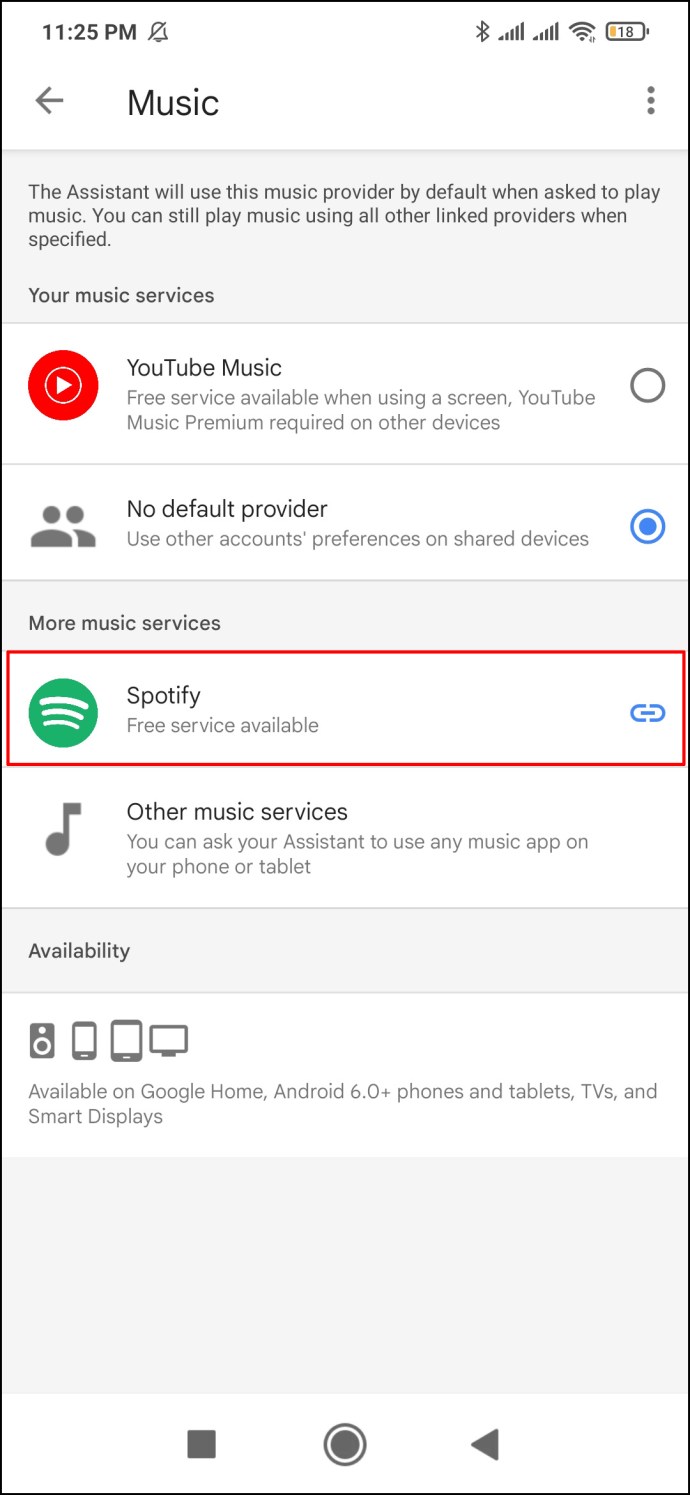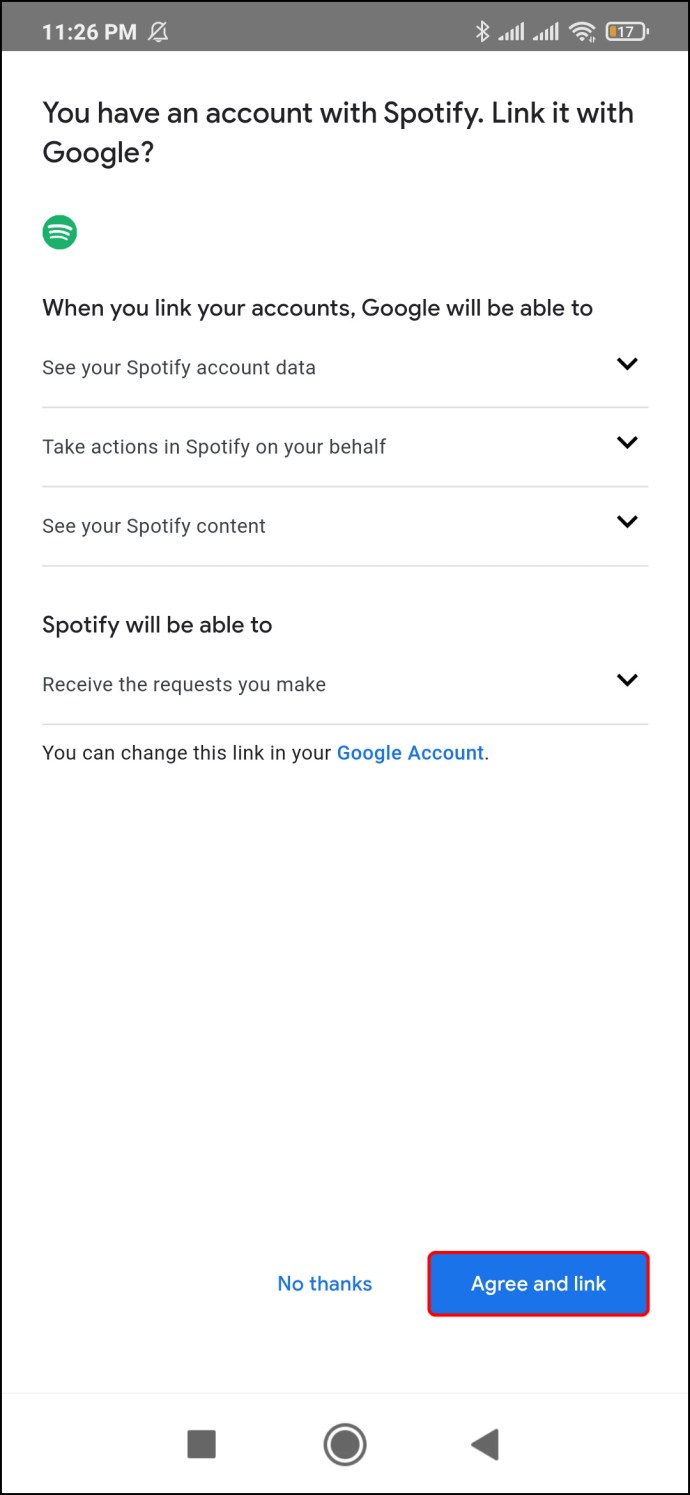Google Home 기기에서 음악 알람을 설정하는 방법
아침형 인간이 아니라면 아침에 가장 먼저 기기의 기본 알람을 듣는 것을 싫어할 가능성이 큽니다. 해결책을 찾는 사람들을 위해 Google Home을 사용하면 좋아하는 노래를 알람으로 설정할 수 있습니다. 하나의 음성 명령으로 이 작업을 수행할 수 있습니다.

이 가이드는 Google Home에서 음악을 알람으로 설정하고 그 두려운 기본 알람을 영원히 피하는 방법을 보여줍니다. 다른 Google Home 알람 옵션도 살펴보겠습니다.
Google Home에서 음악을 알람으로 설정하는 방법
Google Home은 일반, 미디어, 캐릭터, 일출 알람의 4가지 유형의 알람을 제공합니다. Google Nest 디스플레이를 사용하여 알람을 설정할 수 있지만, Google Home에서 한 번의 음성 명령으로 특정 노래를 알람으로 설정할 수 있습니다. 그러나 Google Nest 디스플레이에서는 일반 기본 알람만 변경할 수 있습니다.
일반 알람을 변경하는 것보다 음성 명령을 사용하여 미디어 알람을 추가하는 것이 훨씬 쉽습니다. Google Home에서 미디어 알람으로 사용할 노래를 선택할 수 있습니다.
먼저 "Hey Google" 또는 "OK Google"이라고 말하여 장치를 활성화한 다음 "미디어 알람 설정"이라는 음성 명령을 사용합니다. 예: "Hey Google, 설정 나를 깨워 ~에 의해 아비치 내일 오전 8시 미디어 알람."
미디어와 알람 빈도에 따라 사용할 수 있는 다른 명령이 많이 있습니다. 노래 외에도 재생 목록, 밴드, 라디오 방송국, 장르 또는 모든 유형의 반복 미디어를 알람으로 설정할 수도 있습니다. 다음은 Google Home 기기에서 음악을 알람으로 설정하는 데 사용할 수 있는 몇 가지 음성 명령입니다.
- "Hey Google, 월요일 오전 7시에 재생되는 알람 설정 콜드플레이.”
- "Hey Google, [라디오 방송국 이름] 라디오 알람을 내일 오전 9시로 설정해 줘."
- "Hey Google, 화요일 오전 8시에 재즈 음악 알람 설정해 줘."
- "Hey Google, 매일 오전 7시에 미디어 알람을 설정해 줘." 그러면 Google에서 현재 재생하고 싶은 노래를 묻습니다. 노래, 앨범, 재생 목록 또는 밴드로 응답할 수 있습니다.
음성 명령을 사용하려면 Google Home 스피커가 Wi-Fi에 연결되어 있어야 합니다. Google Home 미디어 알람 기능은 현재 모든 Google Home 스피커와 Google Nest 디스플레이에서 영어, 독일어, 프랑스어, 스페인어, 일본어로 사용할 수 있습니다.
Google Home에서 미디어 알람을 끄는 방법
좋아하는 노래가 당신을 깨우거나 해야 할 일을 상기시켜줄 때 "중지"라고 말하여 알람을 끌 수 있습니다. 하지만 너무 오래 기다리면 대신 "Hey Google, 중지"라고 말해야 할 수도 있습니다. 알람에 일시 중지 또는 중지를 지시하지 않으면 기본적으로 10분 동안 계속 재생됩니다.
알람을 중지하는 또 다른 방법은 장치를 탭하는 것입니다. Google Home 2세대를 사용 중이라면 기기 상단을 탭하여 알람을 중지하세요. Google Nest Mini에서 알람을 중지하려면 기기 중앙을 탭하세요. 반면에 Google Home 1세대를 사용하는 경우 알람을 중지하려면 기기의 양쪽을 길게 눌러야 합니다.
Google Home Max에서 알람을 끄려면 상단 또는 오른쪽에 있는 선을 탭하세요. Google Nest Audio의 경우 중앙을 탭합니다. 마지막으로 Google Nest 디스플레이가 있는 경우 화면에서 "중지"를 탭합니다.
미디어 알람을 일시 중지하려면 "다시 일시 중지"라고 말합니다. 알람이 울리는 빈도를 설정할 수도 있습니다. "10분 동안 스누즈"라고 말하면 됩니다. 기존 알람을 취소하려면 "내 알람 취소"라는 음성 명령을 사용하세요. 알람이 두 개 이상 있는 경우 Google 어시스턴트에서 취소할 알람을 지정하도록 요청합니다. 해당 알람의 정확한 시간과 날짜를 명시하기만 하면 됩니다.
Google Home에서 Spotify 음악을 알람으로 설정하는 방법
음악 플랫폼에 가입하지 않은 경우 Google Home은 Google Play 뮤직 라이브러리의 음악을 자동으로 재생합니다. YouTube Premium이 있는 경우 기본적으로 Google Home 계정을 이 음악 앱에 연결할 수 있습니다.
Google Home을 Spotify, Deezer, Pandora 또는 기타 음악 스트리밍 플랫폼에 연결할 수 있습니다. Spotify를 Google Home 알람의 기본 음악 플레이어로 설정하려면 Google Home 앱을 사용해야 합니다. 방법은 다음과 같습니다.
- Google Home 앱에서 '계정'으로 이동합니다.
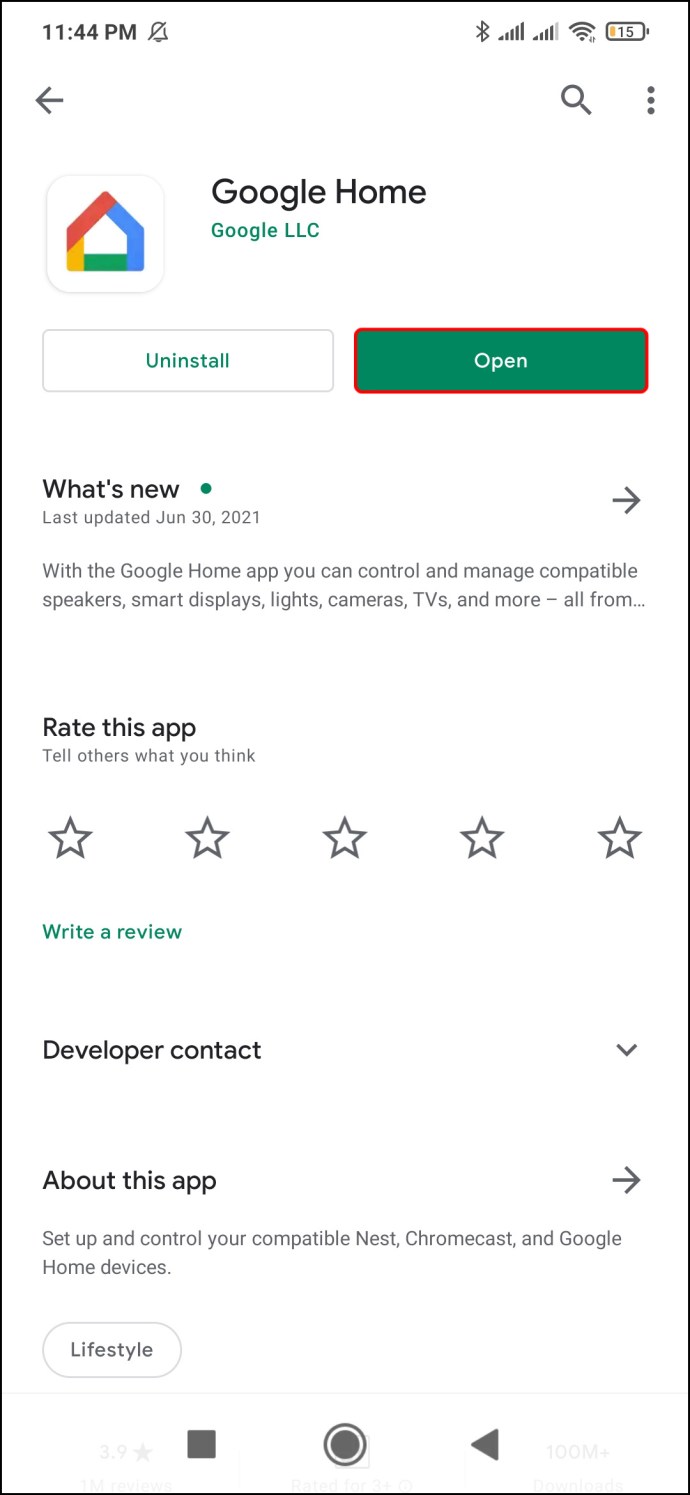
- 화면 오른쪽 상단의 "추가(+)"를 탭합니다.
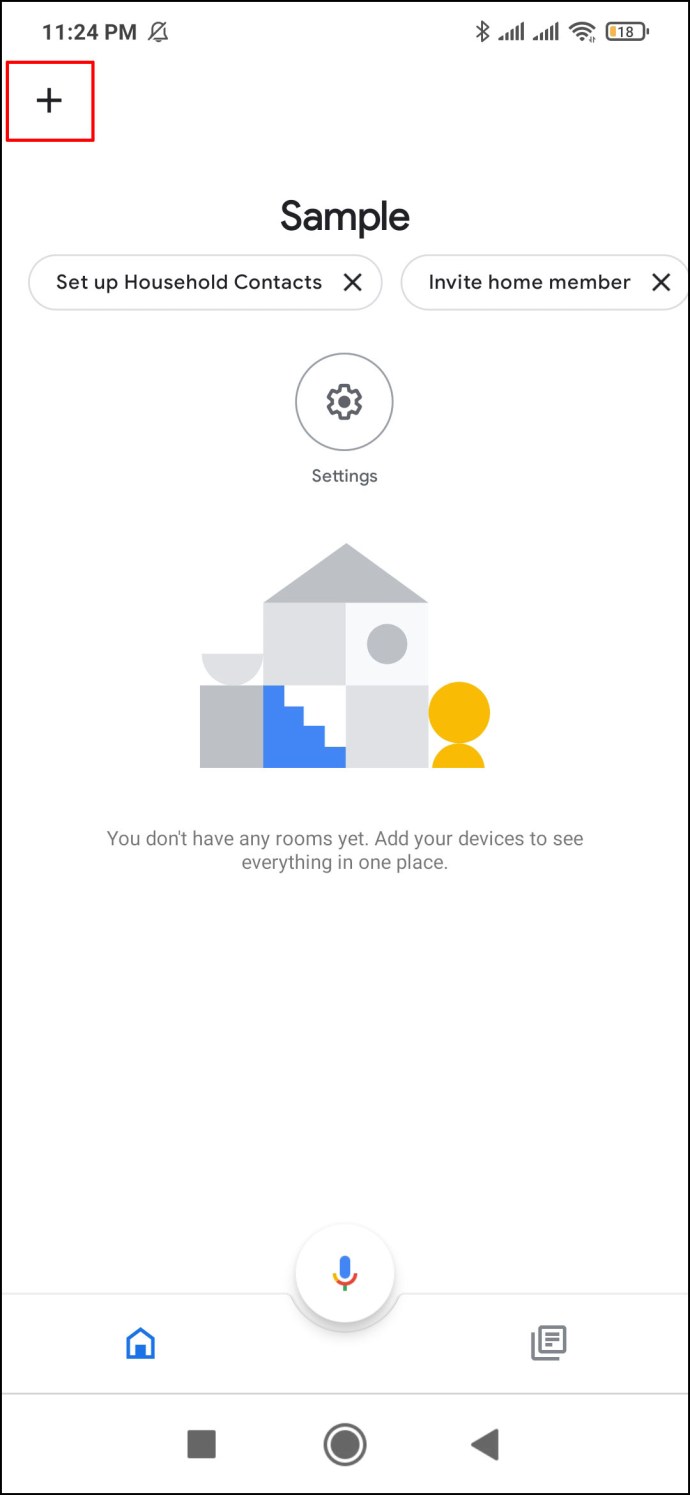
- "음악 및 오디오"로 이동합니다.
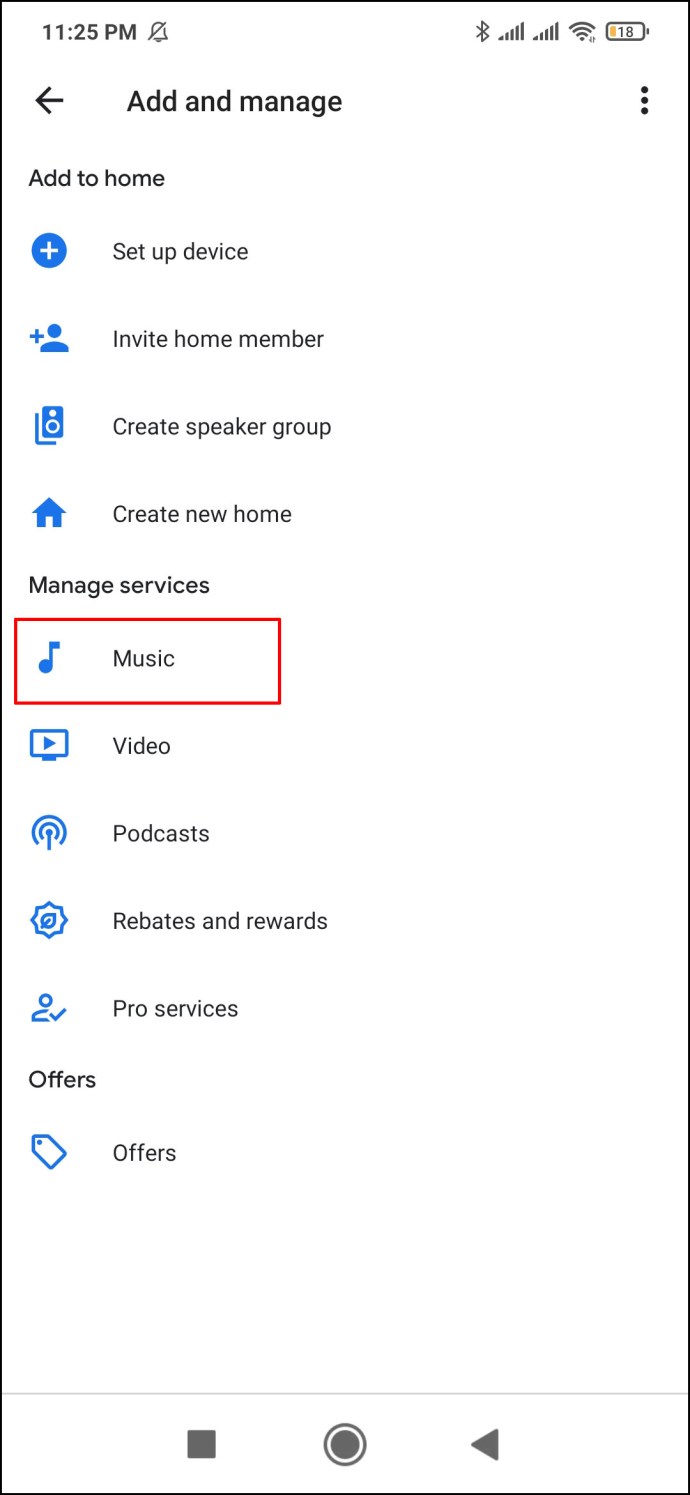
- 목록에서 "Spotify"를 찾으십시오.
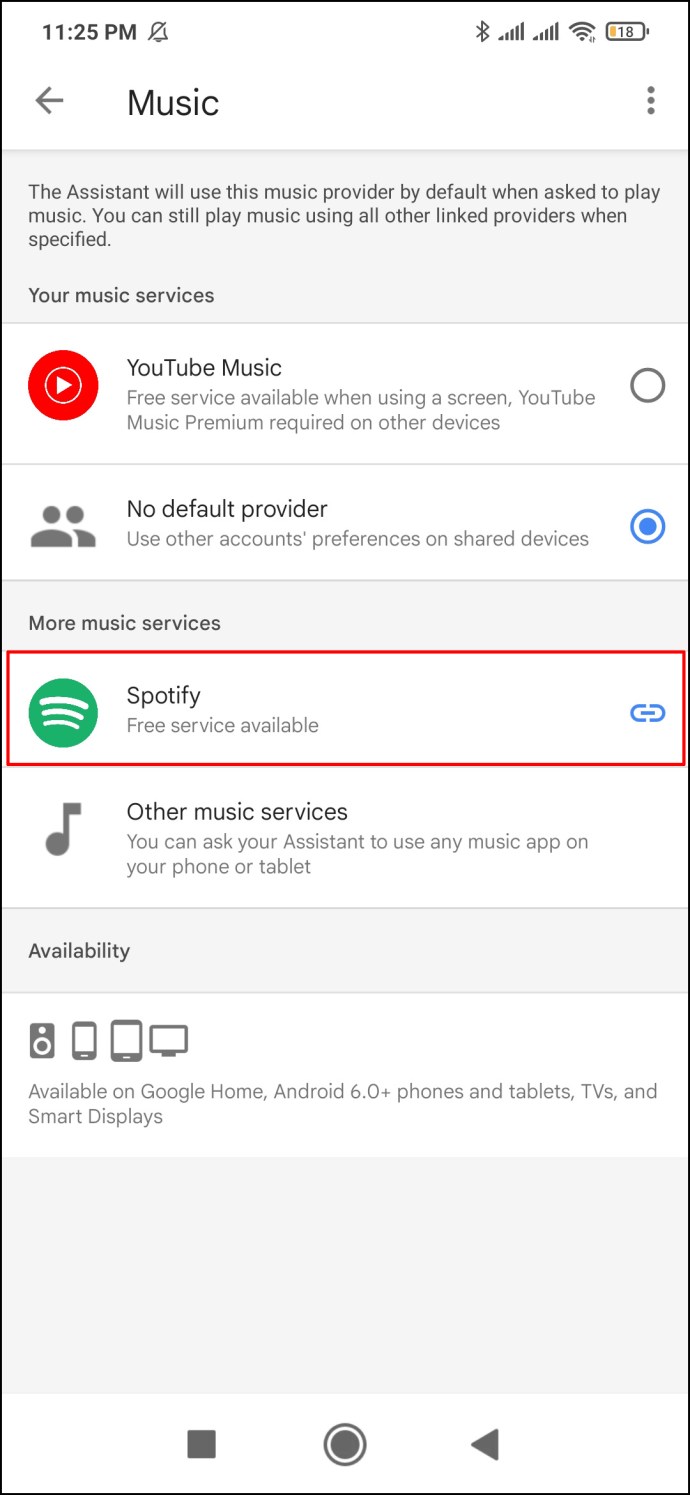
- "계정 연결"을 선택하십시오.
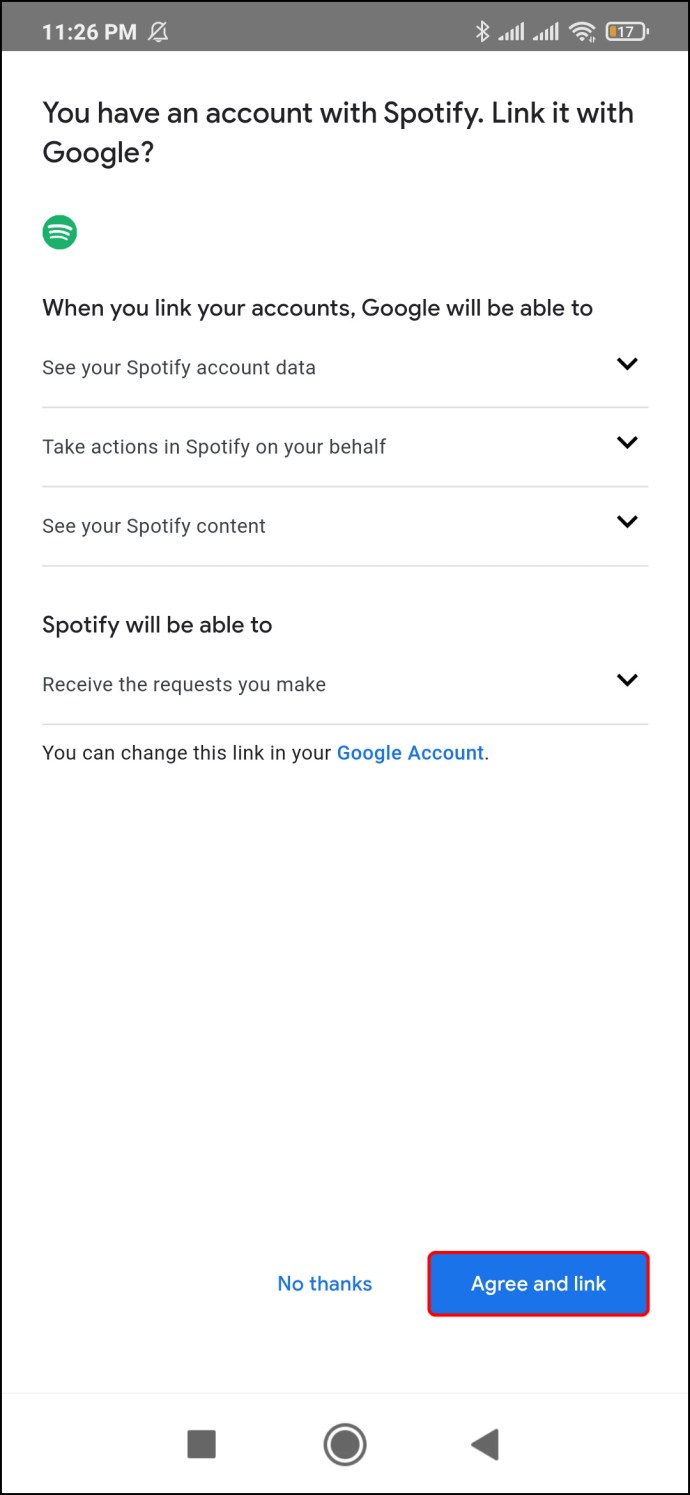
- "Spotify에 로그인"을 탭합니다.
메모: 이 방법은 안드로이드와 아이폰 모두 사용할 수 있습니다.
Spotify 계정에 로그인하면 자동으로 Google Home에 연결됩니다. Spotify가 기본 음악 플레이어로 설정되면 Spotify 라이브러리의 재생 목록을 알람으로 설정할 수 있습니다. Spotify에서 아티스트, 밴드 또는 노래를 선호하는 알람으로 선택할 수도 있습니다.
편리하게도 Google Home에 알람을 설정할 때 음악 스트리밍 서비스 이름을 언급할 필요가 없습니다. 평소와 같이 음성 명령을 사용하면 Google Home이 기본적으로 Spotify의 라이브러리에서 노래를 가져옵니다.
Spotify Premium이 있으면 Google Home 스피커에서도 프리미엄 기능을 사용할 수 있습니다.
추가 FAQ
Google Home에서 알람 볼륨을 변경하려면 어떻게 해야 하나요?
Google Home의 일반 알람 볼륨을 변경하려면 이전에 휴대전화나 태블릿에 설치한 Google Home 앱을 사용해야 합니다. 휴대전화의 Wi-Fi 연결이 강력하고 Google Home 또는 Google Nest 스피커가 연결된 것과 동일한 연결인지 확인하세요.
Wi-Fi 연결을 확인한 후 일반 알람 볼륨을 조정하는 방법은 다음과 같습니다.
1. 모바일 기기에서 앱을 실행합니다.
2. 목록에서 Google Home 스피커를 찾아 탭합니다.
3. 화면 오른쪽 상단의 "설정"으로 이동합니다.
4. "오디오"로 이동합니다.
5. "알람 및 타이머"를 탭합니다.
6. 원하는 대로 볼륨을 높이거나 낮춥니다.
메모: 이 방법은 아이패드, 아이폰, 안드로이드 기기 모두 동일합니다.
Google Home에서 미디어 알람의 볼륨을 변경하려면 스피커의 볼륨과 디스플레이를 변경해야 합니다. 이렇게 하려면 다음 음성 명령 중 하나를 사용할 수 있습니다.
· “Hey Google, 볼륨을 높이거나 낮추세요.”
· "Hey Google, 최대/최소 볼륨." 볼륨을 높이거나 낮추고 싶을 때 이 음성 명령을 사용하세요.
· "Hey Google, 볼륨 레벨 5."
· "Hey Google, 볼륨을 80%로 높여줘."
· "Hey Google, 볼륨을 20% 줄여줘."
터치로 볼륨을 조절할 수도 있습니다. 볼륨을 높이려면 Google Home 기기 상단에서 시계 방향으로 스와이프하세요. 볼륨을 낮추려면 Google Home 기기 상단에서 시계 반대 방향으로 스와이프하세요. Google Home Mini(2세대)가 있는 경우 기기의 오른쪽을 탭하여 볼륨을 높이고 왼쪽을 탭하여 볼륨을 줄입니다. 연속으로 10번 탭하면 기기가 완전히 음소거됩니다.
좋아하는 음악을 들으며 일어나세요
알람 설정이 그 어느 때보다 쉽고 재미있었습니다. 간단한 음성 명령으로 Google Home이 "침대 오른쪽에서" 당신을 깨울 것입니다. Google Home을 Spotify 계정에 연결하면 Spotify 재생 목록에서 노래, 앨범, 재생 목록 또는 아티스트를 선택하여 아침에 잠을 깨울 수 있습니다.
음성 명령을 사용하여 노래를 Google Home 알람으로 설정하셨습니까? 알람으로 어떤 노래를 선택하셨나요? 아래 의견 섹션에 알려주십시오.